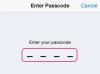Зображення людини за допомогою смартфона.
Авторство зображення: Dinic/iStock/Getty Images
Ви можете знайти багато корисних порад щодо того, як швидше працювати в Інтернеті за допомогою різних програм для веб-браузера iPhone. Але якщо ваше інтернет-з’єднання слабке або нестабільне, то всі ці поради не мають значення. На швидкість і потужність вашого Інтернет-з'єднання впливають кілька змінних, деякими з яких ви можете керувати. Насправді, ви можете багато зробити, щоб прискорити доступ до Інтернету та його використання.
Оптимізація обладнання
Коли ви використовуєте свій iPhone для виконання різноманітних завдань протягом тривалого періоду, він може почати працювати безладно та повільно. Щоб виправити це, вимкніть і перезавантажте пристрій. Двічі натисніть його кнопку «Додому» і витягніть усі відкриті програми з панелей багатозадачності. У програмі «Налаштування» перемкніть перемикач «Режим польоту» у положення «Вимкнено», а потім знову «Увімкніть» через три секунди, щоб перезавантажити бездротові радіоприймачі вашого iPhone. Крім того, вимкніть і знову ввімкніть Wi-Fi маршрутизатор через 30 секунд.
Відео дня
Оновлення програмного забезпечення
Запустіть свій iPhone на найновішому програмному забезпеченні як від Apple, так і від вашого оператора, оскільки вони усунуть відомі помилки, які перешкоджають швидкості Інтернету. Торкніться «Налаштування», а потім «Загальні». Потім перевірте «Про програму» та «Оновлення програмного забезпечення» на наявність оновлень і дотримуйтесь підказок, щоб завантажити їх. Оновіть також програмне забезпечення бездротового маршрутизатора; зверніться за допомогою до його посібника користувача або виробника.
Оновити мережі
Спробуйте скинути наявні підключення до Інтернету, щоб підвищити швидкість Інтернету. Наприклад, вийміть і знову вставте SIM-карту вашого iPhone, щоб оновити стільникове з’єднання. Покращте послугу Wi-Fi, натиснувши "Налаштування | Wi-Fi | Назва мережі | Поновити оренду | Поновити". Або торкніться «Забути цю мережу» замість «Поновити оренду», а потім знову приєднатися до мережі, яку ви щойно забули. Більш комплексне скидання передбачає видалення поточних з’єднань Wi-Fi та віртуальної приватної мережі – разом із їхніми паролями – та їх повторне встановлення. Торкніться «Налаштування | Про програму | Скидання | Скидання налаштувань мережі» та видаліть встановлені профілі VPN, натиснувши «Налаштування | Загальні | Профіль | Ім’я профілю | Видалити».
Покращити послуги Wi-Fi
Чим далі ви знаходитесь від базової станції приватної чи загальнодоступної мережі Wi-Fi, тим слабкішим буде сигнал iPhone та повільніше швидкість Інтернету. Отже, підійдіть ближче до маршрутизатора і не більше ніж на 115 футів від нього. Уникайте металевих предметів, мікрохвильових печей, радіонянь, бездротових телефонів та подібних предметів, які можуть створювати електромагнітні перешкоди для вашого сигналу Wi-Fi. Якщо можливо, розширте або розширте можливості вашого маршрутизатора. Для більшої пропускної здатності оновіть мережу 802.11n і дводіапазонну передачу на бездротових діапазонах 5 ГГц і 2,4 ГГц.
Використовуйте швидкі стільникові з’єднання
Ваш оператор пропонує кілька варіантів стільникового підключення до Інтернету. Щоб дізнатися, яку силу і вид ви можете знайти, перевірте символ у верхньому лівому куті екрана вашого iPhone. Від жахливо повільного до надзвичайно швидкого, стільникові опції включають GPRS або 1xRTT, EDGE, 3G, 4G і LTE. З них 4G та LTE часто можуть досягти або перевершити швидкість Інтернету, яку ви отримуєте через Wi-Fi. Тому їх варто використовувати, особливо в місцях, де доступні з’єднання Wi-Fi нестачі. Щоб примусово використовувати 4G/LTE в таких ситуаціях, торкніться «Налаштування», потім «Wi-Fi», а потім поверніть перемикач «Wi-Fi» у положення «Вимкнено».